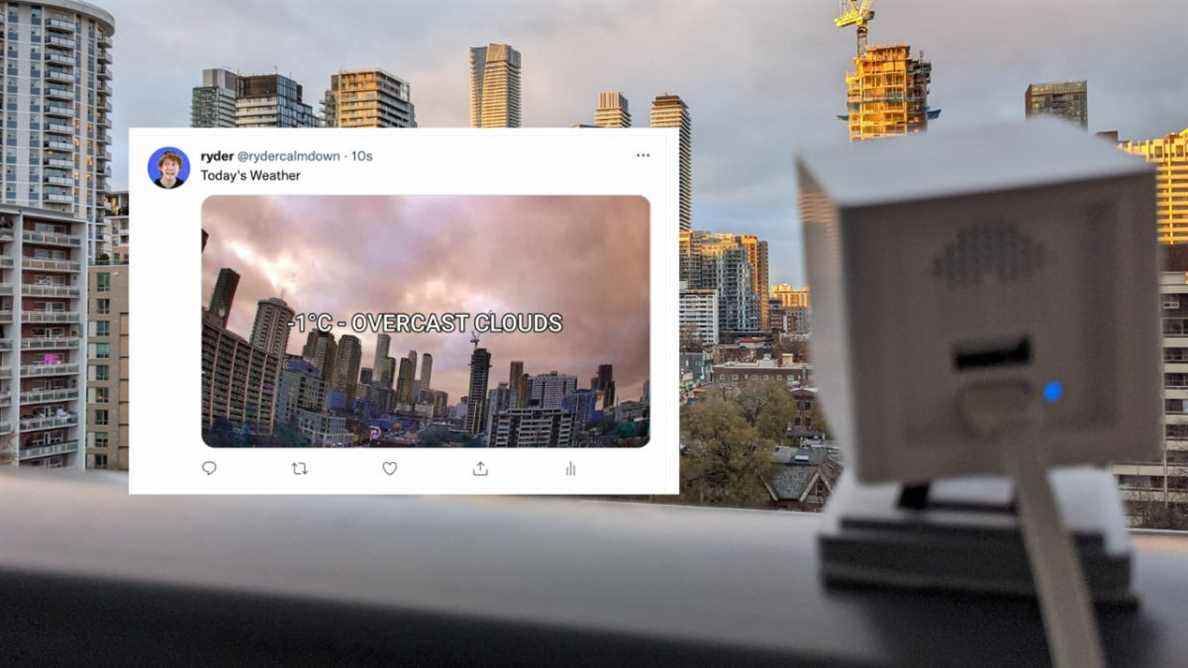Lorsque j’ai commencé à me lancer dans la programmation, l’un de mes mentors a construit un projet dans lequel il prenait une image chaque jour, superposait la météo actuelle et la tweetait. Je me souviens à l’époque avoir pensé qu’il n’y avait aucun moyen que je puisse jamais construire quelque chose d’aussi compliqué.
Avance rapide jusqu’à présent, c’est une chose relativement simple à mettre en place – et à mon avis, un excellent projet de démarrage pour quelqu’un qui s’implique dans la programmation. Donc, avec tous ceux à l’esprit, créons un bot Twitter qui prend une photo tous les jours et la tweete, en utilisant un Tarte aux framboises.
Ce dont vous aurez besoin : Raspberry Pi Twitter Weather Bot
Comment créer un bot météo Twitter avec Raspberry Pi
Avant de commencer, configurez votre Raspberry Pi. Si vous ne l’avez pas encore fait, consultez notre article sur la façon de installer un Raspberry Pi pour la première fois ou comment faire un installation sans tête de Raspberry Pi (sans le clavier et l’écran). Pour ce projet, nous recommandons un installation sans tête de Raspberry Pi.
1. Installez git. Nous en aurons besoin pour télécharger le code depuis GitHub.
sudo apt-get update
sudo apt-get -y install git
2. Clonez le référentiel dans votre répertoire personnel. Cela garantira que nous avons tout le code et les fichiers audio dont nous avons besoin pour exécuter le projet.
cd ~/
git clone https://github.com/rydercalmdown/weather_twitter_bot.git
3. Exécutez la commande « make install » pour installer toutes les dépendances du projet. Ce script s’occupera d’installer les dépendances de niveau inférieur, ainsi que les bibliothèques Python dont vous avez besoin pour que le projet s’exécute. Cela peut prendre jusqu’à 10-15 minutes sur un Raspberry Pi Zero.
cd ~/weather_twitter_bot/
make install
4. Obtenez une clé API de Ouvrir la carte météo. Vous devrez créer un compte et récupérer la clé à partir de là.
5. Créer une application Twitter en visitant le Portail des développeurs Twitter et en cliquant sur Créer un projet et Créer une application.
6. Choisir l’environnement de développement pour votre application, puis appuyez sur suivant.
sept. Nommez votre candidature un nom unique à travers le vers de twitter, comme weatherbot-yournameici, puis cliquez sur suivant.
8. Enregistrez les valeurs API_KEY et API_KEY_SECRET sur la page suivante, puis fermez la boîte de dialogue.
9. Accédez aux paramètres de votre application et trouvez la « section Autorisations de l’application », ensuite cliquez sur modifier. Modifier les autorisations de l’application à « Lire et écrire », puis cliquez sur Enregistrer.
10. En haut de la page, accédez à l’onglet « Clés et jetons », puis faites défiler jusqu’à « Jeton d’accès et secret »). Cliquez sur générer, et stocker les valeurs pour plus tard.
11. Flashez le firmware RTSP personnalisé sur votre caméra Wyze en utilisant ce tutoriel. L’installation du support RTSP nous permet de nous connecter à la caméra et de saisir des images directement avec Python. Vous aurez besoin d’une caméra Wyze V2 ou V3 et d’une carte microSD.
12. Obtenir la valeur de l’URL RTSP depuis votre application Wyze, et éditez la variable RTSP_URI dans le Makefile pour pointer le Raspberry Pi vers votre appareil photo. Vous pouvez trouver l’URL RTSP dans la section « Paramètres avancés » de votre application Wyze sur votre téléphone.
13. Définir la variable d’environnement URL RTSP de votre appareil photo.
# If you’re using a Wyze cam, this can be retrieved from the Wyze application
RTSP_URL=rtsp://username:[email protected]/live
14. Exportez votre clé API météo.
Export WEATHER_API_KEY=your_openweathermap_api_key
15. Exportez vos identifiants d’application Twitter.
# From the first stage of the app creation process
export TWITTER_APP_API_KEY=your_key
export TWITTER_APP_API_KEY_SECRET=your_secret
# From the generate access token and secret stage of the app creation process
export TWITTER_ACCESS_TOKEN=your_token
export TWITTER_ACCESS_TOKEN_SECRET=your_secret
Attention, gardez ces valeurs secrètes, elles permettent l’accès à votre compte twitter. Si vous les perdez ou que vous les perdez, vous pouvez les régénérer dans la console développeur de Twitter à tout moment.
16. Configurez votre caméra pour pointer vers l’extérieur pour la meilleure vue.
17. Exécutez la commande make run.
make run
Vous avez maintenant un script qui prend automatiquement une photo de la vue, y superpose la météo et tweete les informations pour que le monde entier puisse les voir. Utilisez-le à votre guise ou essayez de l’automatiser avec crontab – Bonne chance!